wps这款办公软件是我们平时经常在使用的一款软件,这款软件中有很多的功能选项都是我们平时会使用到的功能,可以帮助我们更好的完成自己需要的一个制作需求,比如我们经常在WPS excel表格编辑工具中进行数据的统计和制作,而有时候我们在制作表格的情况下,需要在单元格中画出一条斜线,但是很多小伙伴并不知道该怎么来画斜线,其实我们在画斜线的时候,只需要在需要画斜线的单元格中进行斜线边框样式的添加就好了,进入到边框功能页面中进行设置即可,操作方法非常的简单,下方是关于如何使用WPS Excel画斜线的具体操作方法,如果你感兴趣的话可以看看下方的方法教程,希望小编的方法教程可以对大家有所帮助。

1.首先我们可以先进入到Wps软件页面中,然后新建一个WPS Excel表格编辑页面,你可以将自己想要画斜线的单元格的行高弄大一点。

2.然后我们将鼠标移动到上方的【开始】选项卡的位置进行点击一下,随后我们在下方的【边框】图标的位置进行点击,随后就会弹出一个下拉选项框,我们选择【其他边框】选项进入到页面中。

3.随后就会在页面中将【边框】的设置页面打开,我们选择一个【线条】样式,然后再用鼠标左键点击一下右侧边框样式的的对角位置,那么就会出现一个线条,之后点击确定按钮即可。

4.这时我们选择的单元格位置就会被添加上一个线条的对角线的样式,如图所示。

以上就是关于如何使用WPS Excel画斜线的具体操作方法,我们在使用WPS Excel的过程中,可能会遇到需要在单元格中进行画斜线的情况,那么就可以通过上述方法进行操作,在操作的过程中你你只需要进入到边框设置页面中进行设置就好了,操作非常的快速,且很容易就能完成,如果你感兴趣的话可以操作试试。
 win102004版本详情
win102004版本详情
win10系统最近迎来了新的2004版本,很多的小伙伴都不知道这个版......
 钉钉恢复被删除的便签的方法
钉钉恢复被删除的便签的方法
钉钉是很多小伙伴都很熟悉的一款软件,我们的日常办公经常会......
 电脑感染病毒时的应对措施:如何检查系
电脑感染病毒时的应对措施:如何检查系
电脑感染病毒时可能会导致系统崩溃、数据丢失甚至隐私泄露,......
 安装操作系统的详细步骤:如何从U盘安装
安装操作系统的详细步骤:如何从U盘安装
电脑的操作系统是保障其正常运行的核心部分。对于DIY爱好者或......
 WiFi老是自动断掉又连上怎么办?
WiFi老是自动断掉又连上怎么办?
相信大家一定遇到过这样的情况:打游戏或者看视频玩得好好的......

wps软件是许多用户很喜欢的一款办公软件,为用户带来了许多的便利和好处,其中强大的功能让用户可以简单轻松的完成编辑工作,并且能够有效提升办事效率,因此wps软件吸引了不少的用户前...

对于WPS这款软件,我们是一点也不陌生的,特别是一些办公人员,经常需要使用该软件进行相关数据的处理和文档的编辑操作,其中我们在进行数据处理的过程中,有些需要将重要的数据进行求...
WPS文字是我们常用的办公软件之一,因其简单、实用,所以深受广大用户的喜爱。当我们编辑文档过程中,有时需要在文档中插入表格,对某些数据进行比对或辅助说明,此时就需要对...

一些小伙伴会使用WPS进行办公软件的编辑操作,当你在进行WPS文档编辑的时候,很多时候会进行行数的设置,想要设置每页行数为多少行,那么怎么设置呢,一些小伙伴想要进行资料整理时,设...
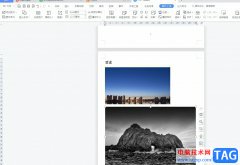
作为一款专业的办公软件,wps软件吸引了不少的用户前来下载使用,并且从中收获到了不少的功能前来下载使用,当用户在wps软件中编辑文档文件时,会根据需求在页面上插入各种各样的图片,...

很多小伙伴之所以喜欢使用WPS对文字文档进行编辑,就是因为在WPS中,我们可以对文字文档进行文字以及段落格式的设置。有的小伙伴在使用WPS对文字文档进行编辑的过程中可能会遇到突出显示...

众所周知wps软件是一款国产办公软件,并且为用户带来了文档、表格以及演示文稿等不同类型的文件,为用户带来了许多的帮助,让用户可以简单轻松的完成文件的编辑工作,因此wps软件吸引了...

大家在使用WPSExcel表格进行编辑数据的时候,应该有遇到这样的一种情况,就是当你在表格中将一些数据进行公式计算时,想要将计算出来的数值复制粘贴到其他的单元格中,或者是复制到其他...
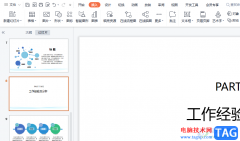
wps软件作为一款热门的办公软件,给用户带来了许多的便利,这是因为wps软件编不仅体积小,占用设备存储空间小,还有着许多实用的功能,并且这些功能结合了其它热门办公软件的功能,因此...
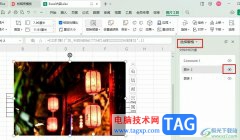
很多小伙伴在对表格文档进行编辑时经常会遇到各种各样的问题,有些问题我们可以使用WPS中的功能直接解决。有的小伙伴在使用WPS对表格文档进行编辑时可能会遇到表格中的图片不显示的情况...
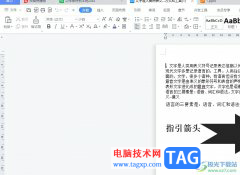
wps作为一款深受用户喜爱的办公软件,为用户带来了许多的便利和好处,让用户可以用来编辑word文档、excel表格或是ppt演示文稿等不同类型的文件,以此来收获了大量的用户群体,当用户在wp...

亲们想知道WPS Office中PDF文件怎么转换成图片的操作吗?下面就是小编整理的wps将pdf转换为jpg图片的操作流程,赶紧来看看吧,希望能帮助到大家哦!...

wps软件作为一款深受用户喜爱的办公软件,给用户带来了许多的便利,并且用户在设置的过程中会感受到许多的好处,让用户提升了编辑速度,当用户选择在wps软件中编辑文档文件时,就可以按...

在电脑上使用Word文档是很常见的,其中有部分小伙伴想要在我们的电脑上将一些重要的文件资料以及学习资料进行整理,那么在WPS中新建一个Word文档即可,有些时候我们会在文档中插入表格内...

1.将WPS文档输出为通用PDF格式 PDF是一种通用的文档标准,它可以跨平台浏览编辑,非常方便。WPS 2010支持将文档导出为PDF文件,先保存好文档,再选择文件输出为PDF格式,然后作相应设...